Microsoft Word est très flexible en ce qui concerne le style du contenu que vous y écrivez. Par exemple, vous pouvez modifier la couleur, la police, la taille, le style, etc., uniquement pour le texte. Par défaut, lorsque vous copiez du texte dans Word, il conserve le style de sa source. Dans certains cas, cela peut être parfaitement correct, car vous avez peut-être voulu ce formatage exact. Malheureusement, ce n'est souvent pas non plus le cas, le texte du Web est particulièrement souvent dans une police, une taille, une couleur ou même une couleur d'arrière-plan légèrement différentes et cela peut être ennuyeux à gérer. Heureusement, il existe un certain nombre d'options pour vous aider.
Comment effacer la mise en forme dans Word
Si vous venez de copier du texte dans Word, il devrait y avoir une petite case juste en dessous et à droite du texte collé qui dit "(Ctrl)". Cliquez simplement sur le bouton ou appuyez sur la touche Ctrl et vous pouvez configurer les options de collage pour le texte collé. Vos choix sont de conserver la mise en forme source, d'essayer de fusionner la mise en forme avec le texte environnant, d'importer le texte en tant qu'image ou de supprimer tout style du texte respectivement.
Astuce: La case pour modifier l'option Coller n'est disponible que jusqu'à ce que vous apportiez une nouvelle modification au document. Après cela, vous devez recoller le texte pour récupérer l'option.
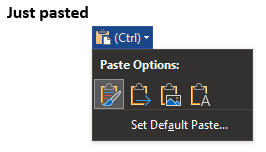
Si vous le souhaitez, vous pouvez modifier l'option de collage par défaut, vous pouvez le faire en cliquant sur "Définir le collage par défaut" juste sous les options de collage comme décrit ci-dessus. Cela ouvrira les paramètres de Word à l'emplacement où vous pouvez configurer le comportement de collage par défaut pour le texte.

Si vous remarquez que tout au long de votre document, il y a de nombreux changements dans la mise en forme que vous ne voulez pas keep, vous pouvez choisir de couper et coller l'intégralité du document, en appuyant sur Ctrl + A, Ctrl + X et Ctrl + V. Une fois que vous avez terminé, modifiez simplement l'option Coller sur "Conserver le texte uniquement" et tout le formatage du document sera supprimé, à l'exception des nouvelles lignes et des autres caractères d'espacement.
Gardez à l'esprit que cela effacera également tout formatage que vous souhaitez conserver. Bien que vous puissiez sélectionner, puis couper et coller un ensemble de paragraphes, ils ne seront collés que dans un seul groupe. Les paragraphes non contigus ne se reformeront pas pour revenir exactement d'où ils viennent, s'il y avait un paragraphe que vous n'avez pas coupé et collé au milieu, il sera poussé à la fin.